Para adicionar Tags do EPM em um Chart Analysis, também chamados de Penas, o usuário tem as seguintes opções:
•Arrastar uma variável ou Tag da estrutura configurada no nó ContextualModel
•Arrastar uma variável ou Tag da estrutura criada no nó ElipseDataModel
•Arrastar uma variável ou Tag a partir do grid da página das Basic Variables
•Inserir uma variável ou Tag através do EPM Browser, usando a opção Add Pen da Faixa de Opções contextual Chart
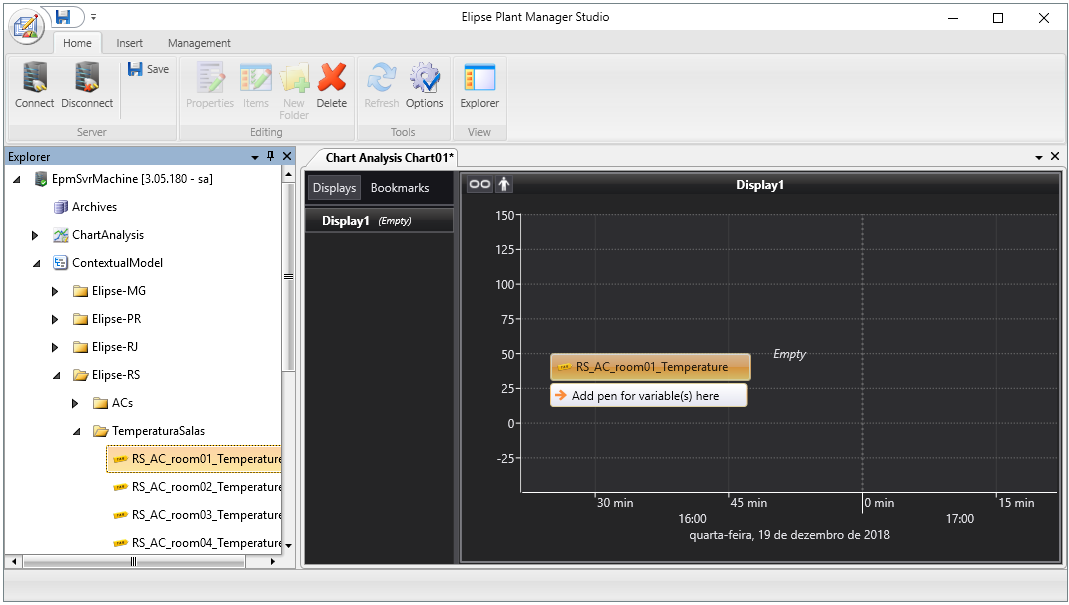
Opção de adicionar um Tag no Chart Analysis
Um Display é a área do gráfico que possui o tempo como eixo horizontal. Cada Display tem um eixo próprio de tempo. Os Tags adicionados sempre são colocados sob a perspectiva de séries temporais, onde seus valores estão associados ao eixo vertical e o momento da ocorrência do registro no eixo horizontal. Apesar disto, em um mesmo Display é possível adicionar outras áreas que compartilham o mesmo eixo horizontal, ou seja, do tempo. Ao colocar o ponteiro do mouse sobre um Display, é mostrado no canto superior direito o ícone de adição de área. Neste canto superior direito também é possível adicionar ou esconder o respectivo Display.
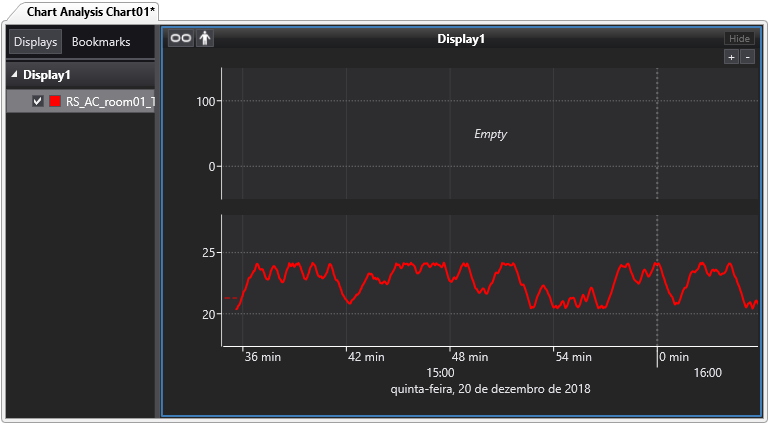
Display no Chart Analysis
Pode-se adicionar novos Tags arrastando-os sobre a nova área e também pode-se mover Tags entre áreas e Displays. Em determinadas situações, é preciso criar novos eixos verticais, devido às escalas diferentes dos Tags. Esta operação é realizada de forma parecida com a anterior, ou seja, colocando o ponteiro do mouse sobre o eixo da área desejada e clicando na opção mostrada no canto superior esquerdo.
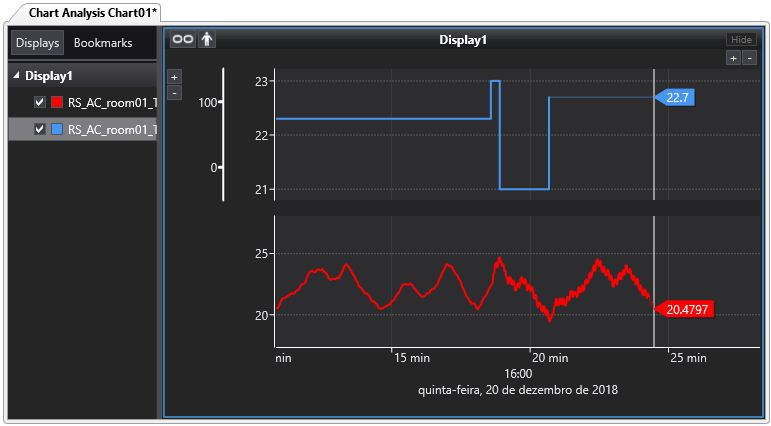
Novo eixo vertical
Agora, pode-se adicionar outros Tags com escala diferentes e compará-los sob o mesmo eixo temporal. Para ajustar os dados ao eixo, clique duas vezes sobre cada eixo vertical ou então utilize a opção Fit do menu contextual.
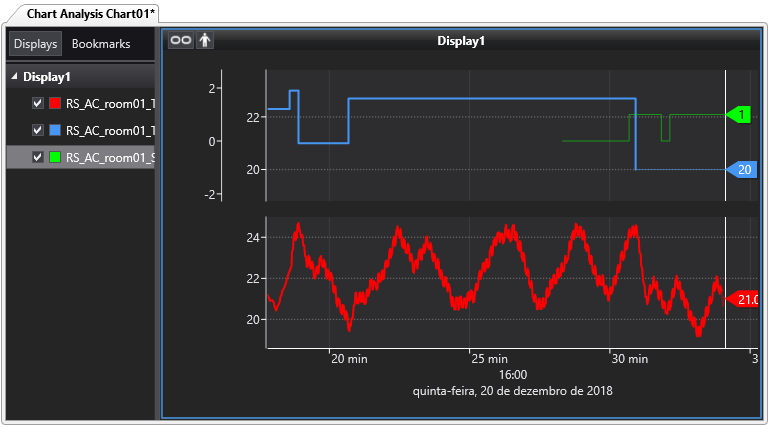
Penas com eixos verticais diferentes
Pode-se mover cada eixo individualmente, bem como realizar a operação de zoom utilizando a roda do mouse. O eixo horizontal possui ainda mais flexibilidade em termos de operações de zoom, pois permite que o usuário clique nas marcações do tempo para realizar uma operação de zoom in ou zoom out do período exato, conforme a figura a seguir.
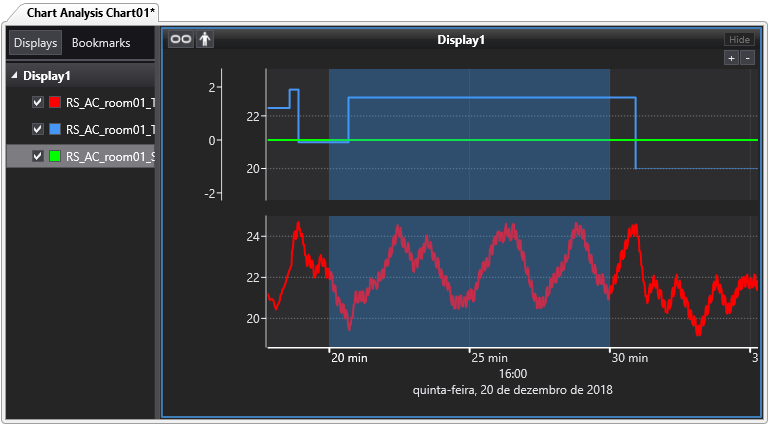
Zoom de um período no eixo horizontal
Outro exemplo é clicar na marcação do dia inteiro, conforme a figura a seguir. Desta forma a operação de zoom é aplicada para o dia exato, ou seja, iniciando e terminando à meia noite do dia selecionado.
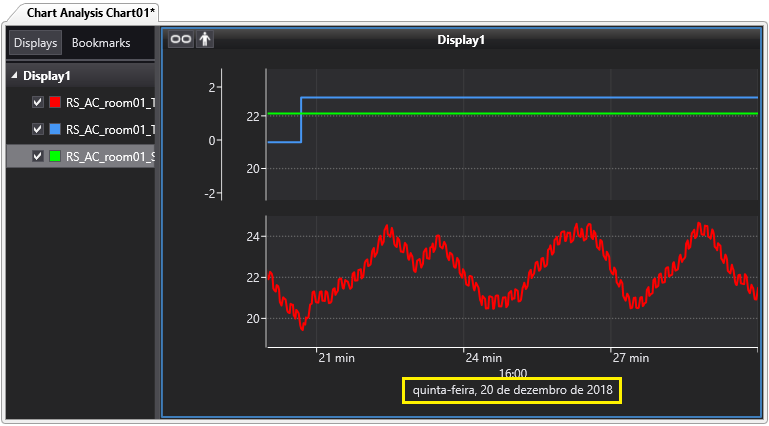
Zoom de um dia inteiro
Caso o usuário deseje cancelar a operação de zoom ao selecionar o período, ainda com o botão esquerdo do mouse pressionado, clique com o botão direito do mouse simultaneamente.
Ainda assim, podem ocorrer operações de zoom in ou zoom out acidentais. Para isto o EPM dispõe da opção Zoom Back, que navega de volta para o histórico anterior de zoom. Desta forma, facilita para o usuário não precisar localizar novamente o zoom anterior. Esta operação pode ser realizada pela respectiva opção da Faixa de Opções do Chart Analysis, bem como pelo menu contextual do Display. A operação de zoom realizada pela roda do mouse não é mantida no histórico da opção Zoom Back.
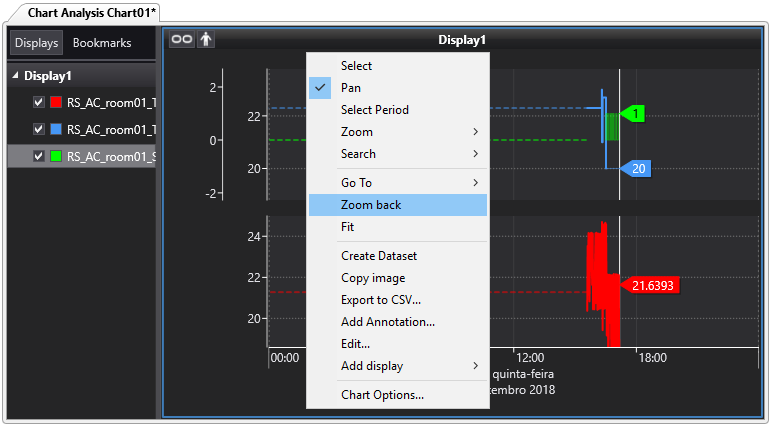
Opção Zoom Back de um Display
Outra funcionalidade bastante interessante é a criação de vários Displays, possibilitando que o usuário tenha independência de eixos horizontais. Assim torna-se possível, por exemplo, comparar Tags iguais ou diferentes em momentos de tempo distintos, como a temperatura no mês de janeiro do ano corrente, com a mesma temperatura do mês de janeiro do ano anterior.
Para isto, clique com o botão direito do mouse no Display, selecione a opção Add display e selecione uma das opções de posicionamento do Display.
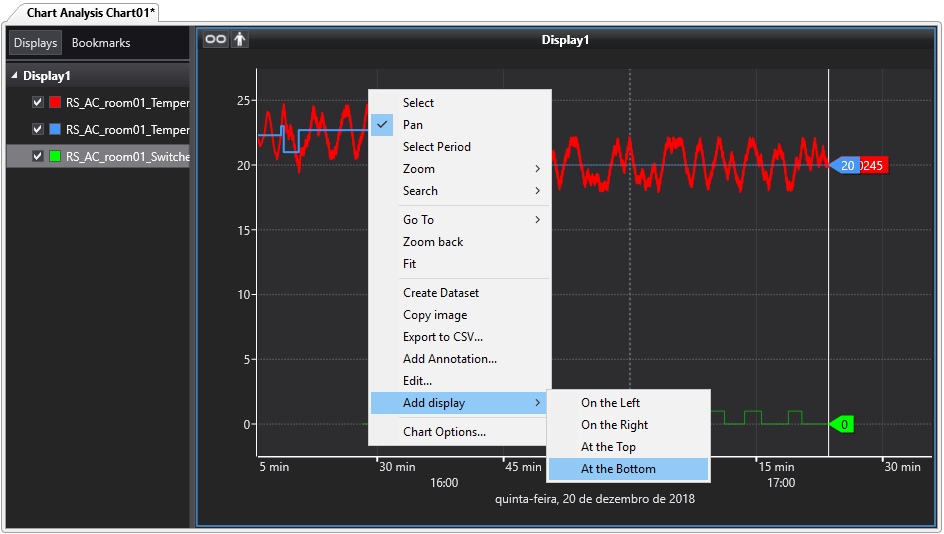
Opção Add display
Pode-se agora observar a temperatura de uma sala no período da tarde de dois dias em sequência. Usando o zoom pelos marcadores de tempo do eixo horizontal, pode-se ajustar o período exato das 13 às 18 horas de cada dia.
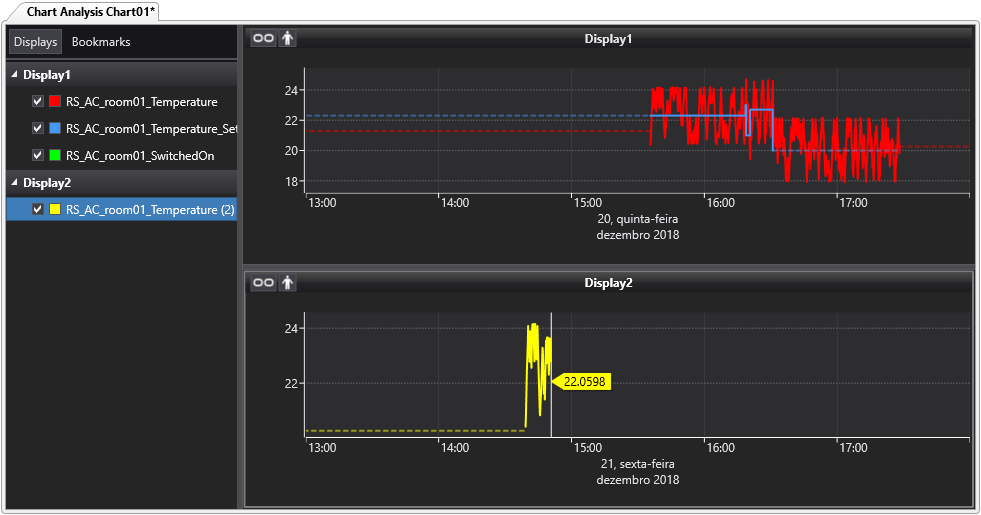
Ajuste de tempo entre dois Displays
No canto superior esquerdo de cada Display há duas funcionalidades interessantes. A primeira opção é Link Displays ![]() . Para cada Display com este modo ativado, o respectivo Display conecta o eixo horizontal com os demais que também estão neste modo, mantendo o eventual offset de tempo entre estes. Desta forma, tem-se eixos independentes, mas ao mesmo tempo pode-se realizar comparações entre Displays usando um offset específico. Ao mover um gráfico no tempo, todos os Display associados são movidos também.
. Para cada Display com este modo ativado, o respectivo Display conecta o eixo horizontal com os demais que também estão neste modo, mantendo o eventual offset de tempo entre estes. Desta forma, tem-se eixos independentes, mas ao mesmo tempo pode-se realizar comparações entre Displays usando um offset específico. Ao mover um gráfico no tempo, todos os Display associados são movidos também.
A segunda funcionalidade é a opção Run Display ![]() . Ao clicar nesta opção o respectivo Display passa para o modo de rolagem automática do eixo horizontal. Se mais Displays estiverem associados conforme a funcionalidade anterior, todos os Displays associados entram neste modo. Observe também que pode-se colocar o gráfico Display 2 para mostrar o momento atual, que começa a deslizar automaticamente.
. Ao clicar nesta opção o respectivo Display passa para o modo de rolagem automática do eixo horizontal. Se mais Displays estiverem associados conforme a funcionalidade anterior, todos os Displays associados entram neste modo. Observe também que pode-se colocar o gráfico Display 2 para mostrar o momento atual, que começa a deslizar automaticamente.
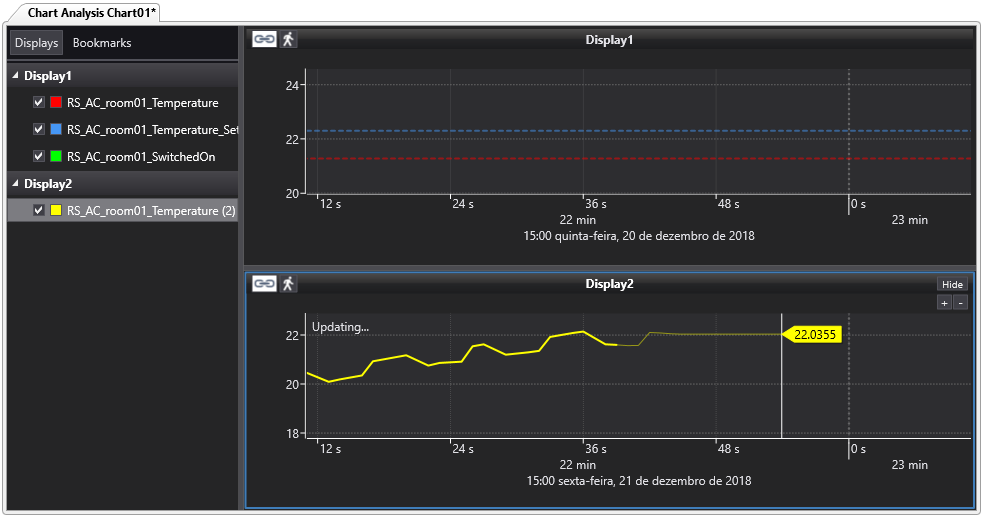
Displays associados e com rolagem automática
Note que a Pena na cor amarela possui uma diferença de espessura na linha. A linha mais grossa indica que os dados já foram armazenados pelo EPM Server e que, portanto, vieram do histórico. Já a linha mais fina indica dados em tempo real, ou seja, que podem ou não serem armazenados, dependendo da configuração do Tag.
Outro detalhe importante é que o Display que está selecionado possui uma borda na cor azul, como pode ser visto no Display2 da figura anterior. Isto serve tanto para identificar qual o Display a ser alterado quando o usuário realizar uma configuração pela Faixa de Opções, vista a seguir, quanto ao apagar um Display pelo menu contextual.
NOTA |
Uma linha mais grossa de uma Pena indica que os dados já foram armazenados pelo EPM Server e que, portanto, vieram do histórico. Já uma linha mais fina indica dados de tempo real, ou seja, que podem ou não serem armazenados, dependendo da configuração do Tag. |